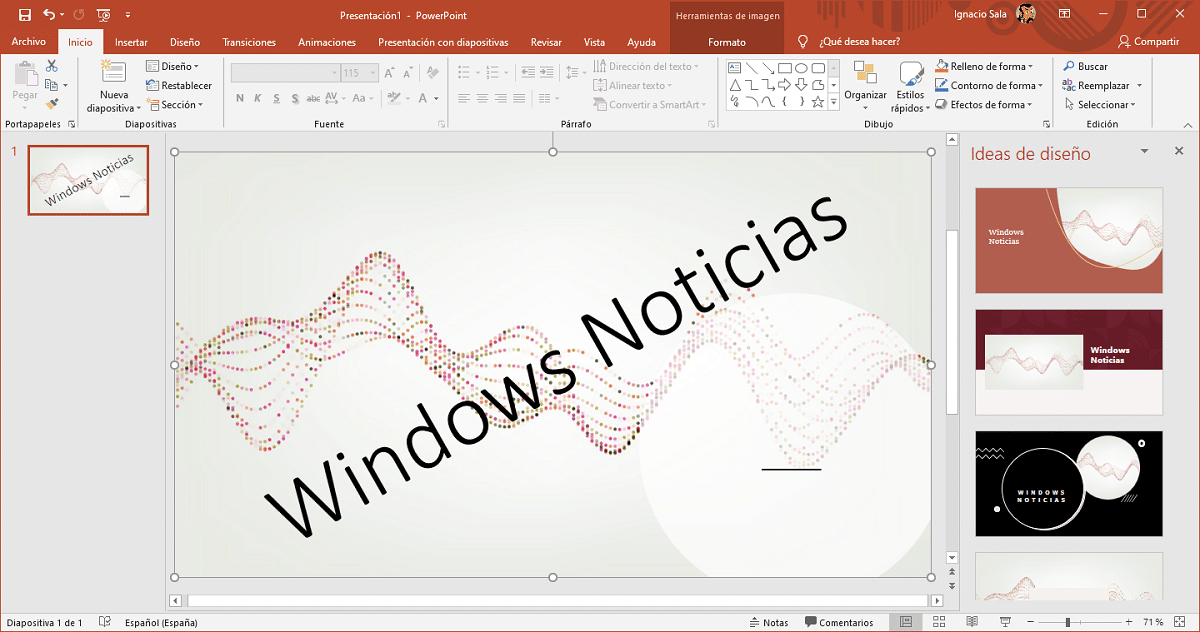
Vi fortsätter med de grundläggande handledningarna för att få ut det mesta av PowerPoint. Idag är det en tur för en funktion som tillåter oss ändra textorientering, så att den inte visas horisontellt, lägg till dynamik i vår presentation och förhindra för övrigt mottagaren från att bli tristess.
Det första du måste tänka på är undvik att rotera texter som är för långa, eftersom du kan uppmuntra mottagaren av vår presentation att undvika att anstränga sig för att läsa den roterade texten, så det är bara tillrådligt att använda den för titeln eller för att markera områden i presentationen som innehåller få ord.
När vi är klara med detta råd kommer vi att visa stegen för att rotera texter i PowerPoint.
- När vi väl har öppnat bilden där texten vi vill rotera finns klickar vi på den till välj det.
- I den övre delen av rutan där texten finns, a cirkulär pil som uppmanar oss att rotera dokumentet till den position vi vill ha.
- Vi måste bara klicka på den pilen och skjut musen något tills vi hittar rätt vinkel som vi vill att texten ska visa.
Genom denna ruta, vi kommer inte att kunna förstora storleken på texten, bara lådan där den är. Om vi vill förstora storleken på teckensnittet måste vi göra det genom alternativen för alternativet Start i menyfliksområdet och expandera storleken på bokstaven tills den passar det vi letar efter.
Fler PowerPoint-självstudier
- Så här lägger du till YouTube-videor i PowerPoint
- Hur man lägger till ikoner i PowerPoint
- Hur man ändrar språket i PowerPoints korrekturläsare
- Hur man lägger till övergångar i PowerPoint
- Så här lägger du till nya bilder till en PowerPoint-presentation